Es ist wichtig, SD-Karten sorgfältig zu verwenden, um sie vor Fehlern und Schäden zu schützen. Der SD-Kartenfehler "SD-Karte ist beschädigt. Versuchen Sie, sie neu zu formatieren" auf einer Android- oder Kamera-Speicherkarte tritt nicht nur aufgrund technischer Pannen, sondern auch aufgrund menschlichen Versagens auf.
In den meisten Fällen wird die Beschädigung von SD-Karten durch die Art und Weise, wie Sie sie halten oder benutzen, verursacht. Unsachgemäßer Gebrauch kann die SD-Karte beschädigen und sie unzugänglich machen. Schließlich müssen Sie sie möglicherweise formatieren, was zu weiterem Datenverlust führt.
Mögliche Gründe für die Beschädigung der SD-Karte und den Fehler beim Neuformatieren:
- Virusinfektion der SD-Karte oder des Computers, an den sie angeschlossen ist
- Unterbrechung der Verbindung oder plötzliches Herunterfahren des Systems während der Übertragung von Daten von der SD-Karte
- Unsachgemäßes Anschließen oder Auswerfen der SD-Karte aus dem Computer, Android, der Kamera oder anderen Geräten.
- Staub oder Feuchtigkeit auf der SD-Karte
- Speicherkarte zeigt vollen oder geringen Speicherplatz an
- Verwendung der gleichen Speicherkarte in mehreren Geräten
Im Falle eines SD-Kartenfehlers, bei dem Sie aufgefordert werden, die Speicherkarte zu formatieren, ist die Formatierung die beste Lösung, um das Problem zu beheben. Da die Formatierung jedoch zu einem dauerhaften Datenverlust führt, können Sie die SD-Karte auch ohne Formatierung reparieren und gespeicherte Fotos, Videos usw. wiederherstellen.
Hier empfehlen wir, den Reparatur- und Wiederherstellungsprozess von beschädigten und korrupten SD-Karten, die eine Formatierung erfordern, in 3 Teile zu unterteilen:
Teil 1: Wiederherstellung von Fotos, Videos und Audiodateien von einer SD-Karte mit der Fehlermeldung "SD-Karte ist beschädigt, versuchen Sie sie neu zu formatieren".
Teil 2: Versuchen Sie 4 Methoden, um einen beschädigten SD-Karten-Fehler ohne Formatierung zu beheben.
Teil 3: Beheben Sie beschädigte SD-Kartenfehler durch Formatieren.
Teil 1: Wiederherstellung von Fotos und Videos von SD-Karten mit der Fehlermeldung "SD-Karte ist beschädigt, versuchen Sie sie neu zu formatieren".
Wenn Ihre SD-Karte die Meldung "SD-Karte ist beschädigt, versuchen Sie, sie neu zu formatieren" anzeigt, besteht eine hohe Wahrscheinlichkeit, dass die darauf gespeicherten Daten verloren gehen.
Wenn Sie also diesen Fehler auf dem LCD-Bildschirm von Android- oder Digitalkameras sehen, entfernen Sie sofort die SD-Karte aus dem Gerät, schließen Sie es an Ihren Computer an und stellen Sie die darauf gespeicherten Fotos und Videos wieder her.
Denken Sie daran, dass jeder Lese-/Schreibversuch die Chancen auf eine Datenrettung von solchen beschädigten SD-Karten weiter verringern kann.
Laden Sie Stellar Photo Recovery auf Ihren PC oder Mac herunter und befolgen Sie die folgenden Schritte, um verlorene Fotos und Videos von einer beschädigten, korrupten, formatierten oder unzugänglichen SD-Karte wiederherzustellen:
Schritte zur Wiederherstellung von Fotos und Videos, nachdem die SD-Karte formatiert wurde:
Schritt 1: Schließen Sie die SD-Karte an Ihren Computer an und starten Sie die Stellar Photo Recovery Software.
Schritt 2: Wählen Sie die beschädigte SD-Karte in der Software aus.
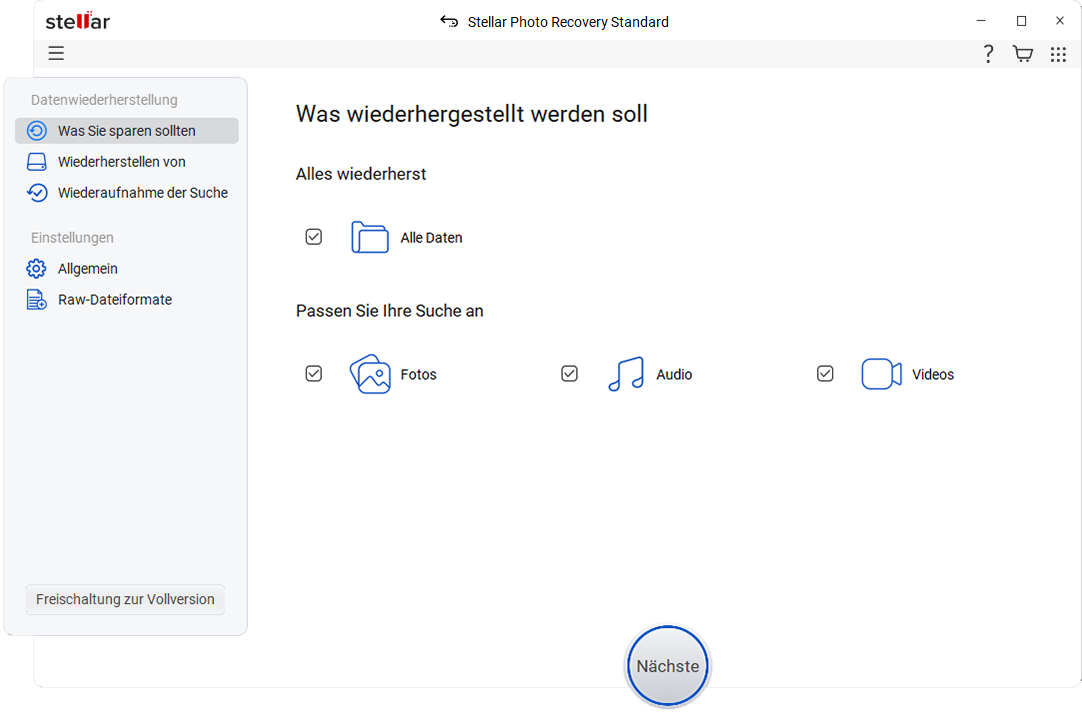
Abbildung: SD-Karte Wechseldatenträger in der Software
Schritt 3: Aktivieren Sie die Option "Tiefenscan" und klicken Sie auf Scannen.
Schritt 4: Zeigen Sie eine Vorschau der gefundenen Fotos und Videos an und klicken Sie auf Wiederherstellen.
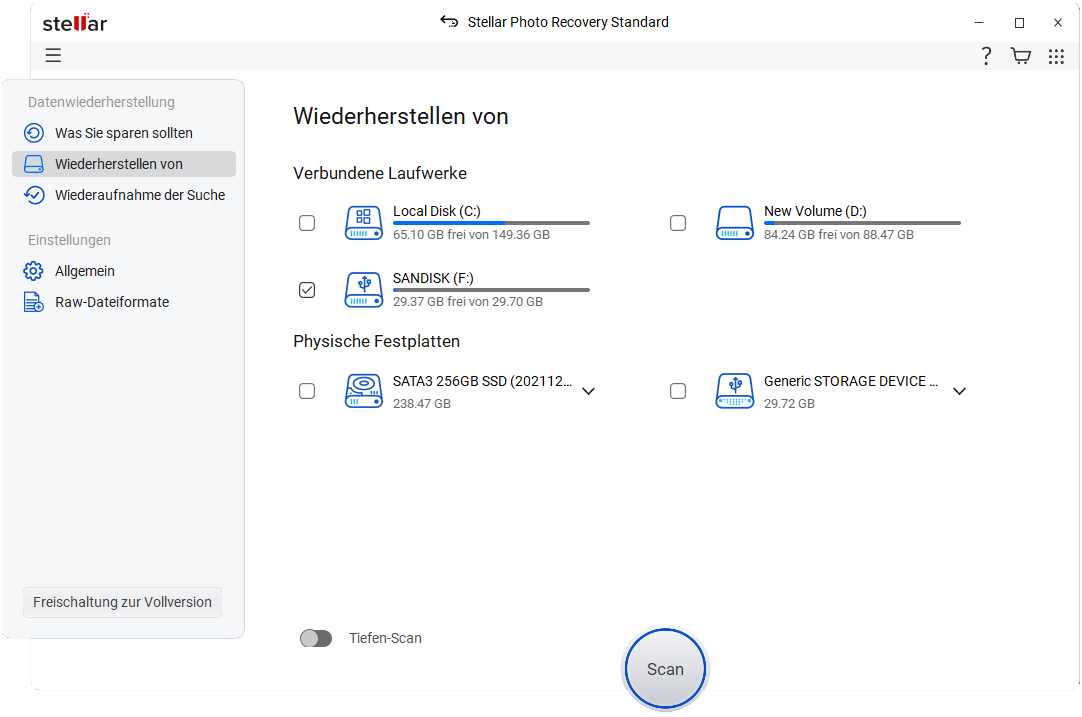
Illustration: Vorschaufenster in der Software
Schritt 5: Klicken Sie auf Durchsuchen, um die wiederhergestellten Fotos und Videos an einem Ort Ihrer Wahl zu speichern.
Unser entsprechendes YouTube-Video können Sie hier ansehen:
Teil 2: Methoden zur Behebung des Fehlers "Beschädigte SD-Karte" ohne Formatierung
1. Kartenleser wechseln
Bevor Sie den Fehler "SD-Karte ist beschädigt, versuchen Sie, sie neu zu formatieren" beheben, versuchen Sie, Ihre SD-Karte erneut in ein anderes Kartenlesegerät oder einen SD-Kartensteckplatz an Ihrem Computer zu stecken. Es ist möglich, dass der SD-Karten-Fehler aufgrund von beschädigter Hardware auftritt.
Reinigen Sie die SD-Karte und setzen Sie sie wieder ein.
Bei Android- oder Kamera-SD-Karten kommt es häufig zu Staub- oder Feuchtigkeitsbildung durch übermäßige Nutzung. Reinigen Sie Ihre SD-Karte vorsichtig mit einem weichen, trockenen Tuch und setzen Sie sie dann wieder richtig ein. Verwenden Sie ein Kartenlesegerät, um die Speicherkarte mit dem Computer zu verbinden.
Wenn das Problem nicht gelöst ist, gehen Sie zur nächsten Lösung über.
3. Laufwerk-Fehlerprüfung durchführen
Führen Sie die Laufwerksprüfung von Windows durch. Sie ist hilfreich, wenn der Fehler beim Neuformatieren der SD-Karte auf eine Beschädigung des Dateisystems zurückzuführen ist. Die Funktion zur Fehlerprüfung sucht nach Dateisystemfehlern und behebt sie.
Schritte zur Ausführung des Laufwerk-Fehlerprüfprogramms:
- Schließen Sie die SD-Karte an Ihren PC an.
- Klicken Sie mit der rechten Maustaste auf das Laufwerk der SD-Karte im Windows Explorer.
- Wählen Sie Eigenschaften.
- Klicken Sie auf die Registerkarte Tools.
- Klicken Sie unter Fehlerprüfung auf Prüfen. Warten Sie, bis der Scan- und Reparaturvorgang abgeschlossen ist.
- Aktualisieren Sie dann Ihren PC. Trennen Sie nun die SD-Karte und schließen Sie sie wieder an. Prüfen Sie, ob dies den Fehler beim Neuformatieren der SD-Karte behebt.
4. Verwenden Sie den Befehl CHKDSK in CMD
Sie können den Fehler "SD-Karte beschädigt. Versuchen Sie, sie neu zu formatieren", indem Sie den Befehl chkdsk im CMD-Fenster verwenden. Er kann die logischen und physischen Fehler auf dem Laufwerk überprüfen und reparieren.
Schritte zur Behebung des SD-Kartenformatfehlers mit dem Befehl chkdsk:
- Schließen Sie die SD-Karte über ein Kartenlesegerät an Ihren PC an.
- Öffnen Sie den Arbeitsplatz/Dieser PC und notieren Sie sich den Laufwerksbuchstaben, der Ihrer SD-Karte unter Geräte mit Wechselmedien zugewiesen ist.
- Klicken Sie dann auf das Windows-Suchfeld und geben Sie "cmd" ein.
- Klicken Sie mit der rechten Maustaste auf cmd und wählen Sie Als Administrator ausführen.
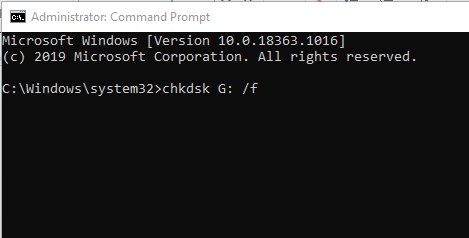
- Es öffnet sich ein Befehlsfenster. Geben Sie chkdsk G: /f ein (hier ist G der Laufwerksbuchstabe der SD-Karte).
- Drücken Sie die Eingabetaste und warten Sie, bis der Vorgang abgeschlossen ist.
- Starten Sie dann den Computer neu.
Prüfen Sie nun, ob die Fehlermeldung "SD-Karte ist beschädigt. Versuchen Sie, sie neu zu formatieren" behoben ist oder nicht.
Teil 3: Reparieren Sie beschädigte SD-Kartenfehler durch Formatieren
Das Formatieren behebt alle Probleme mit der SD-Karte und macht sie so gut wie neu. Wann immer Sie die Fehlermeldung "SD-Karte ist beschädigt" erhalten, formatieren Sie sie einfach.
Hinweis: Beim Formatieren werden alle Fotos, Videos und andere Dateien von der SD-Karte gelöscht. Falls Sie kein SD-Karten-Backup haben, holen Sie sich die Stellar Photo Recovery Software, die bereits in diesem Beitrag erwähnt wurde, um verlorene Fotos, Videos und Musik von der formatierten SD-Karte wiederherzustellen.
Schritte zum Formatieren der SD-Karte:
- Schließen Sie die SD-Karte an Ihren Computer an und öffnen Sie This PC.
- Klicken Sie mit der rechten Maustaste auf die SD-Karte unter "Geräte und Laufwerke".
- Format auswählen.
- Klicken Sie im Fenster Format auf das Feld Dateisystem.
- Wählen Sie das Dateisystem aus der Dropdown-Liste aus.
- Klicken Sie auf Start.
Schlussfolgerung
Die Fehlermeldung "SD-Karte ist beschädigt, versuchen Sie sie neu zu formatieren" macht Ihr Speichermedium unzugänglich und führt zu Datenverlust.
Wenn Sie also einen SD-Kartenfehler haben, stellen Sie zuerst die verlorenen Fotos, Videos und Audiodateien mit der Software Stellar Photo Recovery wieder her. Es ist schnell und einfach zu bedienen und kann alle Arten von Multimedia-Dateien von beschädigten, beschädigten und formatierten SD-Karten wiederherstellen.
Sie können die Software hier kostenlos testen.
Dann reparieren Sie Ihre beschädigte SD-Karte mit oder ohne Formatierung mit den in diesem Beitrag beschriebenen Methoden.
Was this article helpful?